4K externí monitory, různá trápení a trochu test 27“ monitoru DELL P2715Q
Půjčil jsem si od kamaráda DELL XPS13, abych se mrknul na notebook, o kterém se tolik mluví, a podivnou cestou den na to se na mém stole objevil 27“ monitor s rozlišením 3840×2160 (4K). Nejsem sice tester monitorů, nicméně právě (ne-)schopnost notebooků pracovat s tak vysokým rozlišením mě utvrdila v dojmu, že jde o téma, ve kterém je stále příliš mnoho zmatku. Využil jsem tedy těch několika dní a otestoval, co šlo, abych se mohl podělit o zkušenosti.
Předmluva
Marketing různých výrobců nás uživatele neustále masíruje, jak je vysoké rozlišení skvělé a užitečné, a někteří už této masáži podlehli. Výsledkem jsem mobilní telefony, kde se jednotlivé modely předhání v tom, který nabídne nesmyslně větší rozlišení pro dobrý pocit zákazníka. U mobilů je situace taková zvláštní – více méně už je množství informací, které lze na displeji zobrazit, omezeno ne rozlišením, ale velikostí displeje. Fakticky tedy cokoli, kde nejsou body vidět z běžné uživatelské vzdálenosti, už je dostatečné a všechno nad to je spíše žrout baterky. Někteří to už pochopili, jiní stále „inovují“ s cílem získat ještě víc.
U notebooků a stolních počítačů je situace stále opačná. Revoluce v rozlišeních displejů ještě naplno nepropukla. Zejména v levných modelech se ukázalo, že trh bude rád víc za levnější notebooky než za lepší displej (natož jeho vyšší rozlišení), takže místo postupně vyššího rozlišení máme jen levnější a levnější stroje. Nedávno někdo na fóru psal, že na přelomu tisíciletí měl v notebooku rozlišení 1600×1200 a teď má hromada notebooků jen 1366×768, takže necítí velký pokrok. Na první pohled logická dedukce, ale rozdíl je v tom, že dnes notebook s rozlišením 4K stojí možná třetinu toho co tehdy ten jeho, a za cenu notebooku s 1366×768 byla tehdy ojetá 486 z bazaru, kde byl pasivní displej 640×480 (v lepším případě barevný).
Další podstatnou brzdou jsou operační systémy. U mobilního telefonu se příliš nehledí na zpětnou kompatibilitu. Je tedy možné změnit základy systému klidně každé dva roky, aniž by to průměrného uživatele kdovíjak pobouřilo. S počítači je to těžší – kde kdo spouští staré programy a každá nová funkce se musí integrovat tak, aby to co nejméně omezilo funkčnost komponent, které s ní v době návrhu nepočítaly.
Je to někdy na obtíž a brzdí to vývoj, ale buďme za to rádi…
Windows a problém různých měřítek napříč displeji
Windows jako systém tak nějak pro všechno je v nemilé situaci, kdy si musí poradit s různým hardwarem, který je inovován decentralizovaně a bez jasné myšlenky. Displeje jsou typickou ukázkou. Na trhu jsou všechny možné typy z hlediska velikosti bodů a každý potřebuje jiné nastavení zvětšení prvků v systému. To je rozdíl proti Applu, který se před časem rozhodl, jak bude vyšší rozlišení implementovat a postupně přechází stejným způsobem u všech svých modelů.
Nastavitelné DPI (resp. zvětšení) je ve Windows od nepaměti a koho zajímá více, ten může vzít zavděk starším článkem o hi-dpi. Zatímco vykreslování jemnější grafiky se ve Windows s různými aktualizacemi stále zlepšuje (platí pro Windows 8.1 i 7), přepínání měřítka a používání více monitorů s různými měřítky skýtají problémy, u nichž žádný posun vidět není.
Nedávno jsem proto došel k závěru, že s notebookem, který bude mít nějaké vysoké rozlišení (2560×1440 a více), by to chtělo mít rovnou i externí monitor, který bude mít rozlišení tak vysoké, aby mohlo být na obou obrazovkách stejné měřítko. Něčím takovým jsou teď nově 4K externí monitory. Jedině tak budete mít jistotu, že po připojení/odpojení monitoru bez následného odhlášení nebudete mít všechno buď rozmazané, nebo příliš velké/malé.
Uznávám, že ten, kdo by si chtěl užívat takového komfortu, si bude muset dost připlatit. Notebooky s rozlišením 3K dnes nestojí moc přes 20 tisíc, ale externí monitor s rozlišením 4K vyjde skoro na to samé, pokud to má být něco s rozumnou kvalitou obrazu.
Vyhněte se první generaci levných 4K
Mezi 4K čekají různé nástrahy. Jedny z prvních levných panelů byly postaveny na technologii TN a na kvalitě obrazu to bylo znát. Ono použít TN na obrazovku s velkou úhlopříčkou není moc dobrý nápad a v praxi se to jen potvrdilo. Hlavní nástraha je ale někde jinde a týká se i různých IPS panelů. Jde o rychlost přijímání dat – některé displeje (ještě stále dostupné v obchodech) totiž rozlišení 4K (tj. 3840×2160) podporují pouze při obnovovací frekvenci 30 Hz, místo běžných 60 Hz.
Možná si řeknete, že na filmy to přece stačí, tak proč by to měl být problém. Ve filmech rychlé pohyby obvykle máznuté už v jednotlivých snímcích (motion blur), což pomáhá odstranit pocit „ostré“ změny, kdy by si už mozek mohl říct, že to není pohyb jedné věci, ale dvě samostatné na různých místech. Při práci v operačním systému ovšem tohle neplatí – kurzor je při 30 Hz viditelně trhaný a v určitých situacích se hůř ovládá, protože mozek dostává zpětnou vazbu (změnu pozice) s poloviční frekvencí (a dvojnásobným zpožděním).
Trhané je vlastně všechno. Vedle kurzoru myši taky přesouvání oken, posun stránek v prohlížeči a někdy také videa, pokud jsou nahraná s 24/25 fps. Používat to samozřejmě jde, ale pohodlí při práci tím trpí. Znát je to také ve hrách, které pak nejsou nikdy úplně plynulé. Třeba u závodních simulátorů mě poloviční frekvence vyloženě štvala (u her ovšem můžete snížit rozlišení a i ten nejhorší 4K panel nabídne ve 2560×1440 plných 60 Hz).
Došel jsem tedy k závěru, že pokud už chtít 4K panel, bylo by dobré vzít jedině takový, který má podporu 60 Hz v maximálním rozlišení. Jedině tak budete mít jistotu, že nebude funkčnost v určitých situacích limitovaná.
Hodí se dodat, že sníženou obnovovací frekvenci mají i některé notebooky s 4K displeji. Hodně se řešilo fixních 48 Hz u IdeaPadu Y50 a některých notebooků od MSI (třeba GE62, což bude ten stejný otřesný displej jako v Y50, co neumí zobrazit světle žlutou barvu). Předpokládám však, že problém se bude týkat více aktuálně dostupných notebooků s tímto rozlišením kvůli limitacím grafiky (vysvětleno později).
4K a nepodpora na straně notebooků
4K je dnes ještě stále spíše exotika a podpora ze strany notebooků ještě není úplná. Pokud toto rozlišení chcete, měli byste si dát dobrý pozor při nákupu nejen monitoru, ale i notebooků. Většina dnešní nabídky v obchodech totiž bude mít s 4K problém. Buď vám notebook dané rozlišení vůbec nenabídne, nebo jej nabídne pouze při snížené frekvenci na 30 Hz.
Důvodem jsou jak implementované obrazové výstupy, tak samotné grafické jádro. Nejčastěji používaným digitálním výstupem je HDMI a většina aktuálních notebooků ve specifikacích uvádí podporu 1440p (= 2560×1440/2560×1600 při 60 Hz). Levnější notebooky s různými Pentii/Celerony mají osekanou integrovanou grafiku, kde je podpora pouze 1080p (= 1920×1080/1920×1200 při 60 Hz). Podporu 2160p jsem však zatím v žádném notebooku přes HDMI neviděl. Na to je totiž potřeba HDMI 2.0, které není ani v integrovaných grafikách procesorů Intel Core páté generace.
Pokročilejší a v tomto ohledu užitečnější může být výstup DisplayPort, který je charakteristický pro různé pracovní notebooky, MacBooky od Applu a různé PC kopie MacBooků. Tento port už delší dobu s podporou 4K počítá a s vhodnou grafikou zvládne 60 Hz. Problém je, že ani dnes nejpoužívanější integrovaná grafika Intel HD4400 v procesorech Core 4. generace nepatří mezi ty vhodné. Ve 4K končí u 30 Hz bez ohledu na použitý výstup.
4K v 60 Hz delší dobu nabízí jen dva typy notebooků – grafické pracovní stanice a drahé hardcore 17“ herní notebooky. Ty totiž obvykle mají digitální obrazové výstupy připojené přímo k dedikovaným grafickým čipům. Všechny ostatních notebooky (drtivá většina nabídky) mají všechny výstupy napojené na integrovanou grafiku a dedikovaná má pouze pomocnou roli pro akceleraci 3D zobrazení (přítomnost dedikované grafiky tedy nic nezaručuje). Nejlevnější notebook, který má výstup přes dedikovanou grafiku, vyjde na 35 tisíc a jde o HP ZBook 15 v základní konfiguraci.
Jak jsem se později dozvěděl, 4K při 60 Hz zvládne i integrovaná grafika Intel HD4600, kterou používají procesory 4. generace s TDP 37/47 W (dnes už hlavně různá čtyřjádra). Problém je, že notebooky s tímto procesorem v kombinaci s výstupem DisplayPort jsou z větší části omezeny pouze na pracovní segment a za počítač s vyšší konfigurací dáte pomalu tolik co za zmíněný ZBook v základní konfiguraci.
Lepší situace nastává až teď s pátou generací procesorů, protože tam už 60 Hz ve 4K umí všechny procesory Core páté generace (včetně Core-M) a objevují se stále častěji malé tenké notebooky, které místo VGA nabízí mini-DisplayPort (často po boku klasického HDMI), a dají se sehnat levněji.
Nekompatibilita a ruční definice rozlišení
Vyzkoušel jsem několik různě starých notebooků, abych zjistil, jak si s velkým monitorem poradí. Problém nastal už u DELLu XPS 13, ke kterému jsem měl monitor půjčený. Nevím, kde přesně byl, ale notebook nenabídl plné rozlišení a končil u 2560×1440. Pomohl až „factory reset“ v menu monitoru. Pak už vše běželo automaticky a na 100 %. Bezproblémový byl HP ZBook 15, kde se po připojení monitoru aktivovala grafika (Quadro K1100M) – bohužel na notebooku nebyly vhodné ovladače, abych vyzkoušel podporovanou vyšší přesnost barev (10 bitů na jeden kanál).
Můj Acer V15 Nitro následně také ihned po připojení nastavil plné rozlišení, ale dle výše zmíněného (HDMI 1.4a) pouze v 30 Hz. Trochu mě vypekl pracovní HP EliteBook 840, který (ač jen loňský model) nějak s 4K vůbec nepočítal. Abych monitor přepnul do 4K, musel jsem definovat rozlišení ručně.
Kdybyste to náhodou taky řešili: otevřete panel nastavení integrované grafiky (Vlastnosti grafického adaptéru), zvolte sekci Displej vlevo nahoře si rozklikněte menu, kde je položka vlastní rozlišení. Pokud tam tuto možnost nemáte (tak jako já na EliteBooku), je celá funkce vyčleněna do samostatného souboru CustomModeApp.exe, který najdete v C:\Windows\System32.
Nemusíte se zaobírat rozšířenými možnostmi. Stačí zadat rozlišení 3840×2160, zvolit všechny barevné hloubky a vybrat vhodnou obnovovací frekvenci. Když jsem dal na HD4400, byl jsem upozorněn, že jsem překročil šířku přenosového pásma. Po zadání 30 Hz již všechno běželo v pořádku. Žádná vyšší hodnota mi nefungovala (48 Hz při reduced blanking sice jde zadat, ale monitor to nějak nepobere).
Zajímalo mě, jak se bude chovat starší notebook s výstupem HDMI 1080p a Sandy Bridge grafikou HD3000. Dle očekávání monitor naskočil v 1920×1080 (60 Hz). Vlastním rozlišením s 30 Hz se lze dostat až na 2560×1440. Podařilo se ovšem nastavit i plných 3840×2160. Stačilo zvolit kombinaci 30 Hz a prokládaného režimu, kdy se posílají pouze půlsnímky (střídavě jen liché a jen sudé řádky). Monitor ovšem nemá podporu prokládaných režimů, takže neskládá půlsnímky. Místo toho je střídavě zobrazuje se zdvojením řádků, takže se obraz mihotá. Teoreticky nějaká 4K televize by si s tímto mohla poradit a pak by alespoň nouzově šlo dostat rozlišení 4K prakticky z jakéhokoli stroje s digitálním výstupem oficiálně do 1920×1200 a Intelovskou grafikou.
DELL P2715Q
Slíbil jsem to v nadpisu, tak bych se měl krátce věnovat i samotnému monitoru, kde jsem 4K testoval. 27“ DELL patří k druhé generaci dostupnějších 4K řešení. Má už IPS obrazovku a zvládá ve všech rozlišeních 60 Hz, takže řeší oba zásadní neduhy.
S vysokým rozlišením hlavně v nižším segmentu ne vždy jde ruku v ruce i lepší obrazová kvalita. Zde více méně nemám výhrady. Obrazová kvalita je na úrovni 24“ monitorů s 1920×1200 a cenou okolo osmi tisíc (aspoň vidíte, kolik si připlatíte, když chcete trochu širší monitor a vyšší rozlišení). Nejde o panel s přehnaně saturovanými barvami (nicméně dle výrobce je tady 99% sRGB a panel by měl být předkalibrovaný), ale netrpí ani žádnou z klasických vad, které snižují pohodlí – bílá nepůsobí zažloutle, podsvícení není výrazně nerovnoměrné a pod úhlem obraz nebledne. Na měření blikání bohužel nemám sondu, ale pracoval jsem s monitorem dva dny a necítil jsem větší než obvyklou únavu očí. Na rozdíl od svého monitoru (24“ DELL U2412M) jsem přes snímač v mobilu nepozoroval pruhy vlivem PWM regulace, takže pokud tu je PWM, je udělané dobře na nějaké hodně vysoké frekvenci.
Hodně se mi líbí menu a ovládání monitoru. Po excesech s dotykovými senzory jsou zde klasická tlačítka a díky rychlému procesoru má menu okamžité reakce. Konečně žádné sekundové čekání po každém stisku tlačítka, jak je to u monitorů dnes skoro standard. Horním dvě z tlačítek mohou sloužit jako rychlá volba. Jedno je již z výroby pro přepínání vstupů, druhé jsem si přenastavil na změnu jasu/kontrastu. V menu lze také prohodit logiku svícení hlavního vypínače tak, aby nesvítil, když svítí vlastní displej (detail, ale já toho hned využil).
Trochu mě z hlediska použitelnosti pro hraní a pro klonování obrazu s notebookem zamrzelo, že mezi definovanými rozlišeními v monitoru je pod 4K nejbližší nižší 2560×1440. Jakmile tedy zapnu klonování z XPS13, kde je 3200×1800, nebude obraz ani na jedné obrazovce ostrý. Naštěstí lze tohle řešit také definováním vlastního rozlišení. 3200×1800 na 4K displeji při (zvětšení 200 %) vypadá kupodivu tak dobře, že skoro není poznat, že nejde o nativní rozlišení, takže se může hodit i při hraní (přece jen 4K je o 44% více pixelů k překreslení).
Původně jsem se bál, že v balení nebude mini-DP redukce, abych mohl XPS13 připojit. V DELLu to ovšem vyřešili chytře – zezadu jsou přístupné tři vstupy (HDMI, DisplayPort, mini-DP) a jeden výstup (DisplayPort pro připojení dalšího monitoru v případě řetězení). V balení je pouze jediný kabel, který má z jedné strany mini-DP a z druhé DisplayPort. Pokud máte počítač s malým konektorem, zapojíte druhý konec do velkého a naopak. Tohle je chytrý design, který mám rád.
Řetězení výstupů je moc pěkná funkce. Na XPS13 najdete jen jeden výstup mini-DP, ale nebyl problém notebook propojit s tímto 4K monitorem a následně další kabel vést z něj do druhého monitoru (1920×1200). Ve výběru obrazovek pak uvidíte oba monitory a můžete si oba nastavit na jejich maximální rozlišení, i když 4K už jen při 30 Hz (může to běžet dohromady i s interním displejem, takže integrovaná grafika není tak slabá). V nastavení 4K monitoru bylo možné zvolit, jak se průchodka chová – lze ji použít i pro klonování, kdy monitor všechny za sebou notebooku zapře a posílá jim identický vstupní signál.
Další vlastnosti jsou více méně dle očekávání. Je tu USB 3.0 hub a mezi konektory je zvukový výstup, pro zvuk, který se z notebooku přenese pomocí DisplayPort/HDMI Audio. Monitor je pochopitelně nacvaknutý na standardizované hlavici stojanu a stojan má možnost jak poměrně velkého rozsahu výškového nastavení, tak i otočení panelu na výšku (což u 16:9 už běžně nemá příliš smysl).
4K na úhlopříčce 27“ bude většina lidí používat pravděpodobně při zvětšení 150 až 200 %. Já volil 200 % a dal si monitor dál od sebe. Když jsem ovšem jeden den pracoval z domova a potřeboval jsem velkou plochu, připojil jsem si EliteBooka a nastavil zvětšení jen 125 % (efektivní plocha 3072×1728). Celkem bez problému mi to nahradilo dva externí monitory, a ač to bylo trochu drobné, vydržel jsem tak celý den a pochvaloval jsem si, jak můžu mít pořád všechny důležité informace z různých programů na očích.
Závěr
4K monitory jsou z mého pohledu příjemným pokrokem. Ve chvíli, kdy bych už uvažoval o přechodu na notebook, který nabízí nějaké vyšší rozlišení, asi bych už zvažoval i nákup externího monitoru, který mi umožní na notebooku ponechat jedno konkrétní nastavení DPI (použitelné pro oba displeje). Právě problémy s různým DPI mezi interní a externí obrazovkou jsou možná jednou z hlavních příčin, proč se zatím velkému rozlišení na notebooku vyhýbám. Nelíbí se mi, abych se musel po připojení/odpojení monitoru odhlašovat ve Windows jen kvůli opětovnému získání ostrého obrazu. Tady při kombinaci XPS 13 (3K) a tohoto monitoru (4K) jsem měl všude nastavené zvětšení 200 % a vesele jsem si mohl připojovat odpojovat monitor tak, jak jsem zvyklý z dávných dob.
Rozlišení 4K má na externím monitoru mnohem větší užitek než na notebooku. Zatímco 15,6“ notebookový displej má smysl ponechat v podstatě jen na hodnotě 200 % a všechno nižší je příliš drobné, zde je možné docela dobře škálovat zobrazení podle toho, jak velká pracovní plocha je potřeba – a to už je něco, kde vnímám velký přínos.
Kouknout se po několika dnech práce s takovými displeji na levný notebook, kde je rozlišení 1366×768 na úhlopříčce 15,6“, je docela šok. Přesto nejsem tak militantní, abych tvrdil, že se základním rozlišením už se nedá pracovat, je špatné pro oči a tak dále. Vlastně zjišťuju, že kompromis velikosti pixelů 1920×1080 na 15,6“ mi vyhovuje ze všeho možná úplně nejvíc. Z běžné pracovní vzdálenosti mě jednotlivé pixely nijak neruší a všechno je stále dobře čitelné při 100 a 125% zvětšení. Kdyby mi někdo dodal externí monitor, který by k takovým notebookovým displejům velikostí pixelů seděl, asi bych byl taky spokojený a odpadla by řada problémů, které Windows i Linux mají při nasazení na displejích s velkou hustotou bodů (což by bylo asi 3K na 26-27“).
Pokud jde o 27“ DELL P2715Q, mám z něj docela radost. Stojí lehce přes 15 tisíc i s daní a přitom u něj nevnímám žádné zásadní kompromisy. Asi by to nebyl displej pro hardcore náročné grafiky, kteří někde jedou věci pro print, ale drtivou většinu uživatelů (i profesionálních) už svou kvalitou plně uspokojí. Sám na monitor žádné vyšší nároky nemám.

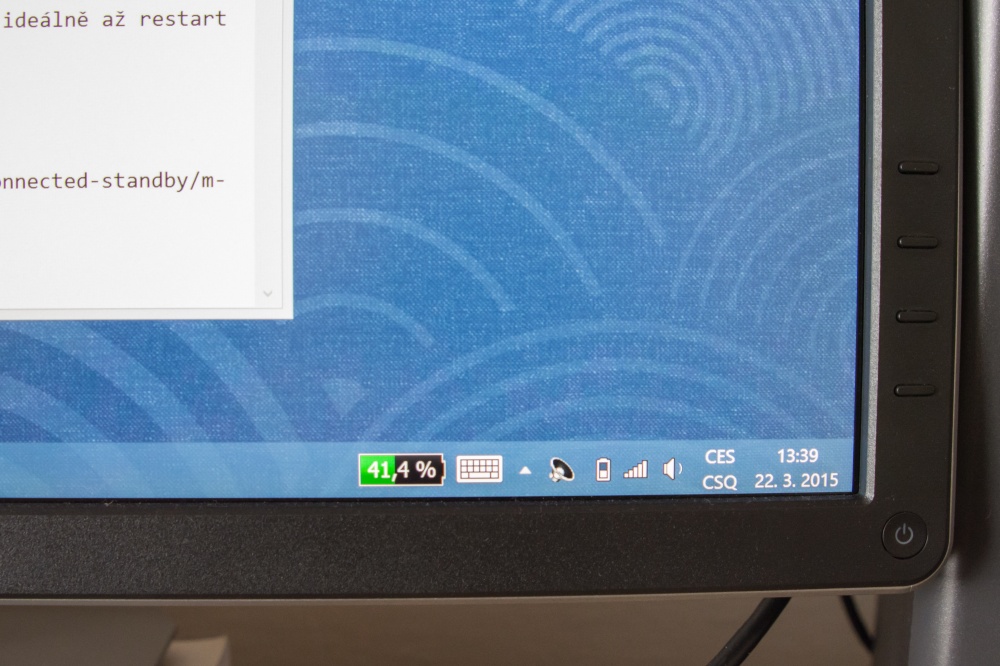


1. Kamil 6.5.2015 8:12:02
Jen doplním trochu nepřesně podané informace:
„Jde o rychlost přijímání dat – některé displeje (ještě stále dostupné v obchodech) totiž rozlišení 4K (tj. 3840×2160) podporují pouze při obnovovací frekvenci 30 Hz, místo běžných 60 Hz.“
Tohle je přesně opačně. IPS jsou pomalejší, jak TN. Hlavní výhoda IPS oproti TV na velkých úhlopříčkách je ta, že mají i na okrajích (velký pozorovací úhel) stálé barvy, TN už zkresluje.
Problém s 30Hz je pouze v rozhraní, pro UHD na 60Hz je třeba HDMI 2.0 nebo DisplayPort 1.2. Pokud budete chtít přehrávat certifikovan UHD obsah, tak i HDCP 2.2. Detailně to popisuji zde: http://www.tvfreak.cz/forum/showthread.php/33686-Nez-se-zeptate-HDMI-3D-zvuk-LAN-DLNA-HbbTV-dalkove-ovladace?p=503854&viewfull=1#post503854
Jinak, UHD má smysl u velkých úhlopříček. Nemá smysl podle mě kupovat 27″ UHD. Když koupím 34″, tak nemusím měnit DPI a je to ideální i pro notebooky s HD rozlišením 1920×1080(1200).
2. swarm 6.5.2015 10:16:21
[1] Však jo. IPS/TN a 30 Hz zmiňuju jako dva úplně oddělené problémy, které spolu nesouvisí. Jedno kvalita obrazu, druhé rychlost (což je čistě záležitost toho čipu uvnitř LCD, který to přijímá.
Jinak samozřejmě HDMI 1.4a má smůlu. HDMI 2.0 to umí, ale to zas není ani v nových integrovaných grafikách od Intelu (a ještě tedy rok nebude).
Souhlas, že na 34″ by to bylo optimální a pak to mít dohormady s FHD notebookem a na obojím mít 125%… to si umím dobře představit.
3. Puppy 6.5.2015 11:32:15
[1] To ze IPS je pomalejsi nez TN je opravdu legenda :-) Zalezi je na urovni overdrive, ktera u beztak hnusnych TN tolik nevadi kdyz se prezene, aby to na papire vypadalo lepe. TN neni rychlejsi nez 10 ms, vsechny nizsi hodnoty jsou jen „dobre zmerene“.
Souhlasim ze u 27″ to rozliseni nema smysl, jenze je tu dalsi problem a to dnes tolik oblibene softwarove vyhlazovani pisma. U beznych PPI dekstop monitoru (0.250 mm pixel) tim vznika naprosto necitelny hnus. Pouzitim zbytecne vyssiho PPI by se to mohlo stat konecne zase citelne, kdyz uz si vyrobci software usmysleli, ze to nejde vypnout :-/ Tohle je taky duvod proc zustavam u Windows 7 s Classic Desktop vzhledem a pouzivam Firefox, protoze jedine tahle kombinace dokaze jeste renderovat citelny text bez rozmazani a zelenych duchu.
4. swarm 6.5.2015 20:49:57
Jako četl jsem si celkem podrobné technologické rozbory, proč IPS při stejných urychlovacích technologiích má být pomalejší, ale jako bavíme se tady o malých rozdílech, které drtivou většinu lidí vůbec nezajímají. Já v článku fakt řešim jen problém s 30Hz, který se technolgie panelu vůbec netýká.
Btw Puppy, ty jsi trochu extrém, ale znám pár lidí se stejným problémem, ne že ne. Já třeba s cleartype problém nemám a dost mě štve, že nový IE a Office 2013 neumožňují vyhlazovat na úrovni subpixelů. Místo toho mi nutí odporné vyhlazení pomocí celých šedivých pixelů a v práci mám pocit, že jsou všechna písmena akorát chlupatá.
5. Puppy 6.5.2015 23:09:23
[4] no to je zase dalsi MS vychytavka, ze krome ClearType pouzivaji jeste dalsi algoritmus. Udajne proto, ze tento funguje i pri otoceni obrazu. Stejny hnus je i v IE9+. Podle tohodle http://answers.microsoft.com/en-us/office/forum/office_2013_release-word/how-can-we-bring-back-cleartype-for-office-2013/978ed401-b545-4c34-b655-5ffbd981a7c7 by to melo jit nastavit.
Na druhou stranu me prekvapil One Note, ktery se na systemu s vypnutym rozmazavanim chova spravne.
6. Ladis 7.5.2015 10:10:23
[5] Díky za odkaz. Takže MS vytvořil nové Direct2D API pro GPU-akcelerované 2D kreslení, používá ho v IE 9+ a Office 2013+. Ale toto API neumí ClearType a asi ani nikdy umět nebude (MS prostě počká, až všichni budou mít high-dpi/retina displeje). Chrome od verze, co podporuje high-dpi/retina, sice taky používá Direct2D (jinak by byl při tom množství pixelů příšerně trhaný jako Firefox), ale fonty kreslí jako bitmapy, takže ClearType furt má. (Pochopil jsem to tak, že ClearType navrátíte vypnutím GPU-akcelerovaného kreslení.)
Jinak i na různá otočení displeje by mohl být ClearType používán (v Linuxu jde nastavit různé kombinace pořadí subpixelů – horizontálně/vertikálně, RGB/BGR – tj. pro všechny otočení). Ale chápu, že to MS nepoužívá – vyrenderované fonty by zabíraly 4x více v RAM (pro všechna natočení), nebo by po otočení zařízení na chvíli zamrzlo, jak by všechny fonty musel přegenerovat pro nové otočení.
7. Kamil s 19.5.2015 15:23:10
Swarme, jsi znalec IBM/Lenovo, mám možnost za 6.500 koupit ThinkPad L540, i5, ve výborném stavu, se základním 15´displejem 1366×768. Nejde o rozlišení, ale o tradičně hnusné snad všechno. Co chtít od displeje za cenu zhruba desetiny nového notebooku. Na klikací touchpad a W8 (možný downgrade na W7)bych si snad zvyknul. Předpokládaný full HD by byl 15,6, znamenalo by to i jiný rámeček. Podle Tvého názoru je možná a vyplatila by se výměna displeje za lepší? Za jaký? Nebo mám tu myšlenku rovnou zahodit? Děkuju.
8. swarm 19.5.2015 16:04:55
[7] Jako za ty peníze je to určitě zajímavé. Jestli má smysl vyměňovat displej, to je otázka. Asi záleží, které všechny komponenty by se měnily. Úhlopříčka HD i FHD displejů je tam stejná, zapojení nejspíš taky, takže možná by stačilo vyměnit fakt jen ten displej.
9. Kamil s 19.5.2015 18:51:38
8. Ano, ta cena s ohledem na zachovalost mě zaujala. Úhlopříčka HD ready je 15, FHD je 15,6, je to vidět i na rámečku. Obávám se, že je i jiné uchycení a kabel. Z komponentů zpočátku není co měnit, je to základní konfigurace 4GB ram, 500GB HDD. Co nezbytné spolu s displejem, obávám se, že část víka a vnitřní rám. Displej stojí kolem tří, ale to další by mohlo prodražit.
Stejně plánuju koupi IPS monitoru. Měl bych to k tomu jako desktop, přenositelnost jako bonus.
10. Michal 20.5.2015 19:42:32
[9] Vem si pravítko a zjistíš, že i s tím 1366×768 je 15,6″, takže pokud je stejný flex kabel, tak stačí koupit jen display a nic dalšího.
11. Kamil s 20.5.2015 20:15:23
10. Máš pravdu. 15,6. Zmátl mě špatný obrázek. Zvážím, protože jsem nevydržel a po Swarmově poznámce, že za ty peníze je to zajímavé jsem koupil. Koukal na nabídku displejů, vypadá to, že připojení je jiné.
Displej podle očekávání hnusný, úhly a kontrast horší než u FS 3205 z roku 2006. Je vidět výrazný technologický pokrok…Zato svítivost výrazně vyšší než z poněkud už unavené ccfl. Barevné podání hodně studené, modrý hnus, není divu, spektrum ledkového podsvícení má k ideálu daleko. Alespoň že to není nažloutlý hnus jaký u některých popisuje Swarm.
Naštěstí barvy lze dobře upravit, u modré k nejlepšímu výsledku po zkoušení nastavení jasu a gamutu u modré je nechal defaultní, jen kontrast modré stáhnul na minimum. Vypadá to velmi dobře. Tak dávám na vědomí pro všechny, kdo mají stejný displej. Porovnával jsem podle fotek jak mám nakoukané. Doporučuju pro všechny takové případy.
Na touchpad se dá zvyknout, touchpoint je příjemným zpestřením, vše se dá dobře nastavit. Klávesnice je příjemná, bez výhrad. Zvuk hlasitý, sytý, barevný, silnější hloubky samozřejmě chybí. Celkový dojem je dobrý, dolby se snaží. Příjemné překvapení.
Závady jsem nenašel, mašina je prakticky nová, ani neohmataná, šroubky beze stop. Nebudou dlouho, protože můj šroubovák se už těší.
W 8 je hrozná splácanina, ale dá se nastavit k použitelnosti. Povýším na W10, možná, že před tím zkusím W 8.1. Rozmyslím si, jestli podstoupím výměnu displeje, možná časem. Nejprve koupím stolní IPS pro které bude sloužit jako desktop.
Díky za rady.
12. swarm 24.5.2015 20:13:12
Dle všeho tam jde dát i full-HD IPS displej a má stejný 30pin konektor. Jen je na jiném místě, takže bude nutné sehnat i propojovací kabel.
Jinak lze ovšem očekávat, že uchycení a všechno ostatní bude stejné.
13. Kamil s 25.5.2015 15:38:40
12. To by bylo úžasné. Napíšu jak to dopadlo.
14. Kamil s 26.5.2015 10:49:25
12. Zvláštní zpráva : Pro ThinkPad L540 TN HD (1366×768) neenašli lepší fungující displej. Vyzkoušeli jsme několik nových displejů. Fungoval jediný IPS FHD, lesklý, „slim“ – museli bychom přebastlit uchycení, to by nebyl problém. Zobrazení korektní. Jenže podsvícení nešlo naplno a trochu poblikávalo.
Z několika vyzkoušených displejů TN FHD, které by pasovaly uchycením i konektorem, u žádného nešlo podsvícení, přestože zobrazení fungovalo. Je otázka,jestli to lze vyřešit jiným kabelem, možná, že by stačilo, otázka je jak změnit polaritu pro podsvícení. Pokud je to jinak na desce, pak ne. Došli jsme k závěru, že výrobci notebooků jsou „nebudeme sprostí“ (výrobci displejů vyrábějí na základě zadaných specifikací) a že počkáme až někdo přijde kterak na to. Pokusničení by mohlo přijít hodně draho. Akorát mě může těšit, že co mám, z TNkových je prý to lepší. Kdeže jsou časy starých Thinkpadů, které jsi úspěšně kanibalizoval.
K nastavení barev : To co jsem psal v 11. je špatně. V důsledku stažení kontrastu modré na minimum, při pohledu víc odspodu, bílá přechází do špinavě žluté. Tím se ještě víc omezí už tak mizerný vertikální pozorovací úhel.
Nejlepší výsledek dává nastavení : modrá gammma : 0,8,
kontrast modré : 48 (mínus dva body oproti defaultu).
15. Kamil s 12.6.2015 9:18:59
14. K nastavení – opravuji : modrá gamma: 0,8, kontrast modré : default. Kontrast do mínusu způsobuje zažloutnutí bílé ze spodního úhlu a zhoršuje už tak dost mizernou kvalitu obrazu.
Opravdu jsem nepředpokládal, že to bude tak tragické v porovnání s displeji před pěti lety. Ovšem svítí dost. Vypadá to na to, že vyšší svítivost je vykoupena horšími úhly. Před asi pěti lety jsme mamince koupili Acer Extensa, sedmnáctku, označení si nepamatuju, ještě s klasickými, ne ponořovacími panty. provedení v decentním matném grafitu, bez leských 3,14ovin. Displej matný, 1440×900. Oproti tomuhle je to lázeň pro oči. Jako sousedovo osm let staré Lenovo 3000 s klasickým displejem 4:3. Všchno TN. ano, i v TN lze vyrobit lépe použitelný displej. Proč nyní je to taková bída, nevím.
Vypadá to na to, že do mé L540 jiný displej nepasuje, přestože konfigurace s takovým jsou. Co je za tím, že si dali takovou práci… Kupoval jsem, že budu používat jako desktop, ale stejně…
K Windows. Bylo to zajímavé. Z předinstalovaných upgradoval na 8.1. Jenže to není tak, že bych čímkoli stáhnul upgrade a nainstaloval. Kdepak. Jak mi potvrdili z podpory, nutno přímo nainstalovat z netu. Přes tři a půl giga dat. Povedlo. Jenže pak jsem odinstaloval crapware jako Office, norton…a naintaloval VLC player a Open office. V pořádku. CCleaner. V pořádku. Pak nainstaloval „shell“ pro klasické zobrazení. Úžasné. Přestože jiné aplikace měly přístup na net, IE se nepřipojil ať jsem dělal co dělal. To jsme zjistil, když jsem chtěl stáhnout Firefox. Disk pořád chroustal a počítadlo se neskutečně zpomalilo. I po restartu. Zatížení disku 95 procent a pořád chroustal. Tak obnova do továrního nastavení, dostat se do toho nebylo snadné, protože to nemohlo nalézt recovery 8.1. Což je logické. Když tam není. Povedlo, znovu instalační opruz 8.1. V pořádku. Acronisem udělal zálohu celého disku. Shell už zkoušet nebudu, počkám na W10. Jen abych s upgrade nemusel instalovat všechno znovu. U Microsoftu jeden nikdy neví. Řeším co dál. Mám tam disk pětistovku, vyměním za rychlejší tisícovku a budu pokusničit na ní. Rozdělení na systémový oddíl a oddíl pro data. Někdo na netu si stěžoval, že poté co tak učinil, systém nenaběhl. Ještě že jsem nakoupil levně, jenže tak jako tak, čekalo by mě totéž. Když bych nepotřeboval Zoner,který chodí jen pod Windows, asi bych, když už mám podstupovat ten opruz, zkusil linux. No co, stačí jeden disk navíc. Má to multibay, tak místo optiky.
16. nevim jak se nejmenuju 15.6.2015 13:52:46
Zoner funguje pod wine odzkoušeno.
Ale pokud je pro tebe lepší Linux a nechceš zkoušet wine, tak si dej widle do virtualboxu a používat Zoner můžeš v bezešvym modu.
17. Kamil s 18.6.2015 14:52:27
16 dík, mám toho už beztak plné kecky, napřed W8.1, nový větší disk, jenže zjistil, že je tam rychlá Toshiba 7.200, tak nový WD Blue nechám na zálohování, dověděl se, že jiný než TN 366×768 displej do toho se stávajícím motherfuckingboardem nedám, zlaté časy swarmí kanibalizace téčkové a erkové řady jsou ty tam, navíc jsem noťas drobet přisedl na kanapi když jsem na něj zapomněl, nerozsvítil si a chtěl se natáhnout, sice nic neruplo, jen dole na displeji se objevila mrňavá černá tečička jako máček, je to cosi v podsvícení, ale žádná tragédie, obtiskla se klávesnice, musel jsem to vyleštit, teď je to polomat, trochu to prospělo to barvám i úhlům.
Až budu mít čas a náladu na další opruz, obětuju nějaký další disk a udělám čistou instalaci linuxu. Na W8.1 se dá zvyknout, nejsou tak špatná, nemusím mít všechno co potřebuju jako dosud v jednom bordelu na ploše.
18. Honza 3.3.2016 9:31:22
Zdravím. Po všech možných záplatách mi 4K monitor na PC sestavě nakonec jede, problém je, že u některých programů na plné 4K rozlišení jsou jejich části maličké (sotva viditelné) a nebo je takový celý program – Photoshop, který potřebuji k práci ale abych na něj šel s lupou (navíc u některých nástrojů se mi zdvojil kurzor) Poradíte mi nějakou záplatu nebo něco na to? Ve Win 7 sem pochopitelně DPI dal na max (200), velký písmo, ikony atd, ale to nepomohlo. Díky.
19. swarm 3.3.2016 14:46:15
[18] Já už bych asi počítač s Windows 7 na 4K nepoužíval. Přece jen 200% zvětšení je tam už implementované jen hodně zoufale.
V případě Photoshopu doporučuju vlézt do nastavení. Od nějaké verze se tam dají měnit velikosti GUI prvků, což by v tomto případě pomohlo. Mám to naučené minimálně na Lightroomu.
20. Ladis 4.3.2016 14:05:51
[18] Záplata je formou upgradu Windows (naštěstí na desítky je ještě stále zadarmo). Windows 7 ve skutečnosti DPI 200 % neumí – jde zapnout jen hackem, ale ve spoustě programů to nefunguje správně. Potřebuješ Windows 8 a vyšší – tam si systém s nepodporovanými aplikaci poradí tak, že obsah jejich oken vykreslí do obrázku, a ten zobrazí roztáhnutě (pokud máš DPI 200 %, tak to bude rozmazaně, ale pokud máš přesně 200 %, tak to bude ostře – pixely se jen zdvojí).
21. Ladis 4.3.2016 14:11:08
EDIT: Menšítka a většítka tenhle systém vyhodí, a text mezi nimi taky, takže: ‚(pokud máš DPI menší nebo větší 200 %, tak to bude rozmazaně, ale pokud máš přesně 200 %, tak to bude ostře – pixely se jen zdvojí)‘.
22. Verca 5.2.2017 14:46:35
Ahoj všem, koupila jsem si monitor Dell P2715q. Zatím čekám na novou grafickou kartu. Ale chtěla jsem se zeptat, mám v pc zatím grafiku Asus EAH6570. Nemá display port, takže jsem propojila přes HDMI, všude mi svítí rozlišení 1920×1080. Jsem na tohle lajk, takže je to tím, že ta grafika 4K rozlišení neumí, nebo tam mám něco blbě nastavené? Zvolit vyšší rozlišení mi to nenabízí. Nebo to neumim najít. Tak jsem se jen chtěla zeptat, až přijde grafika, která bude mít display port, tak mi to na 4K pojede automaticky? Omlouvám se pokud někoho dotazy pobaví, ale jsem na tohle uplna lama, takže prosím, vysvětlit pro blbce :-). Díky, hezký den